linux上的vnc配置
在linux的操作系统上,VNC服务器(vncserver)程序实际上是使用自己的X Server。它并不将显示结果输出在控制台显示器上,而是通过网络显示在vncserver程序上。因为X Server预设显示为0(控制台显示器),如果没有指定虚拟桌面编号,VNC将在下一个可用的虚拟桌面编号(:1)上启动自己的X Server。
默认情况下,VNC使用twm作为视窗管理器。下面我以举例的方式为大家演示如何成功创建和配置vnc用户,以便用户正常的访问vnc服务器。客户端暂使用VNC Viewer 4,下一篇我给大家介绍更多的vnc客户端及其使用方法。
在上一篇《RHEL4-VNC服务(一)vnc服务器的安装与启动》中讲了vnc服务的默认安装,在这一篇中我们在上一篇的基础上开始添加和配置vnc用户。
一、建立系统用户
首先我们使用root权限建立一个新用户并设置密码,如下图所示:
注意这里会连续两次让你输入相同的密码,这个密码是系统用户的登陆密码不是vnc客户端登陆密码,请加以区分!
二、使用新建的用户及密码登陆该服务器初始化vnc用户,如下图所示:
注意这里也会连续两次让你输入相同的密码,这次输入的密码才是vnc客户端登陆密码。请和上边的系统密码加以区分。
三、修改用户个人vnc配置文件。
前边说过,默认情况下用户是以twm作为视窗,twm的视窗使用非常不方便,我们一般都使用gnome桌面或者kde桌面,下面我们以使用gnome桌面为例,打开/home/zhangsan/.vnc/xstartup文件,如下图:
上图中显示的内容是zhangsan这个用户的默认vnc配置文件,我们要更改zhangsan这个用户的vnc桌面我们就要注销掉
这两行,然后在配置文件中加入“gnome-session &”这一句,其意义是启用gnome窗口管理器。如果你习惯使用kde桌面,可以添加“startkde &”,这样就可以使用kde窗口管理器。更改后的zhangsan的vnc配置文件如下图所示;
更改后保存并退出即可。
四、修改vnc服务器配置文件。
初始安装vnc服务器后vnc服务配置文件是没有可用配置选项的,如果我们要服务器良好的运行,我们就要在vnc服务的配置文件中添加配置选项,vnc服务的配置文件 是/etc/sysconfig/vncservers。我们先来看看默认安装后vnc的配置文件是什么内容,如下图所示:
大家可以看到,默认安装后vnc服务的配置文件的内容都是用#号注释的,没有有效的配置项,下面我们添加两行有效的配置项以正确启用vnc服务。如下图所示:
大家可能注意到我们添加的最后两行语句,其中“1:zhangsan”是指定zhangsan的桌面号,如果有多个vnc用户这里可以写成如下形式
“VNCSERVERS="1:zhangsan 2:lisi 3:wangwu”注意每个人必须对应相应的桌面号。
第二行中的意义是指定张三这个用户使用vnc客户端链接服务器后窗口的分辨率大小,这里我设置的是1028x768,在这里大家注意1028和768中间不是乘号,而是小写的x请注意。保存并推出即可!
配置玩vnc服务的配置文件,我们要重启一下vnc服务才能使配置文件生效。如下图所示:
五、登陆vnc服务器
这样我们就可以使用张三这个用户远程登陆到vnc服务器,如下图:
大家请注意在服务器选框中输入vnc服务器的ip地址以及桌面号,这里不用输入用户名,而是以用户名相对应的桌面号来表示,到这里大家也许会问我怎么知道桌面号是什么呀!大家请看第二步,在我们初始化vnc用户的时候在完成初始化出现文字中有一句是这样的![]()
大家看括弧zhangsan前面有一个冒号和1。这个1就是张三的桌面号。
在客户端中输入了服务器ip和桌面号后,其他项默认即可,点击确定,这时候会提示你输入密码,如下图所示:
注意这里输入的密码是我们在第二步初始化用户的时候设置的vnc客户端登陆密码,而非第一步设置的用户系统密码。请加以区分!软后点击确定,就可以看到vnc服务器的桌面了。如下图:
至此成功登陆vnc服务器,也说明我们的vnc服务器配置成功。


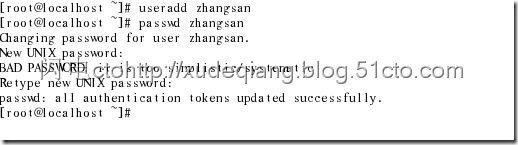
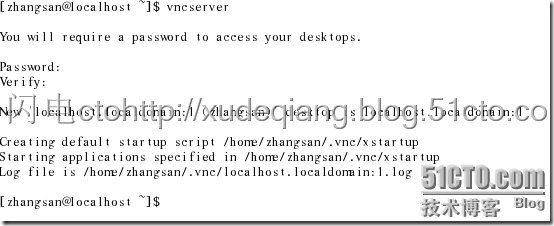
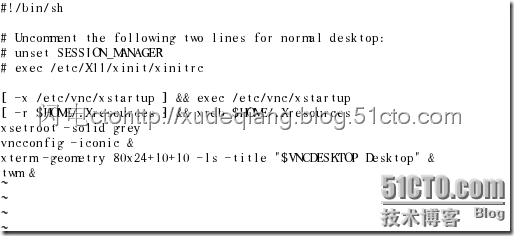

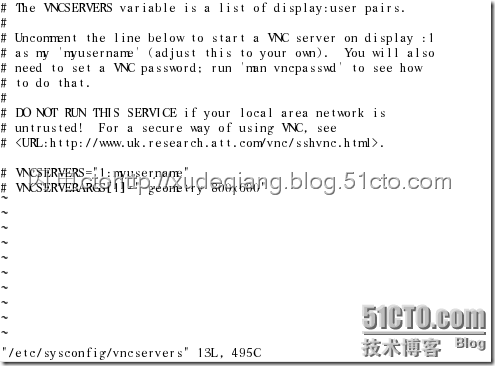
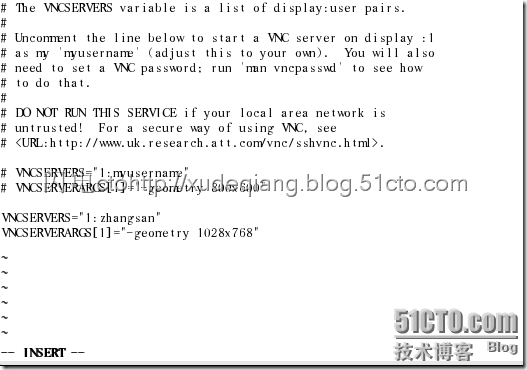


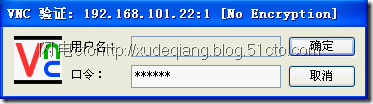
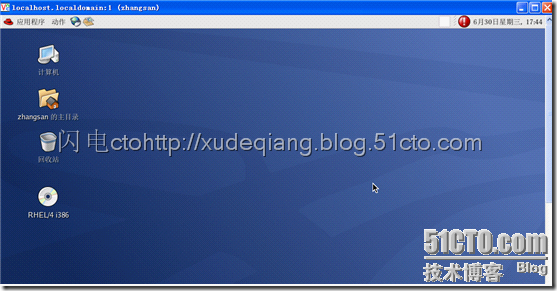

 浙公网安备 33010602011771号
浙公网安备 33010602011771号